步驟1:準備工具螺絲和耗材。

您需要做好幾件事才能完成這個項目。
安裝了XOD IDE的家用電腦。
3D打印機。
工具:
快船。
螺絲刀。
鉗子。
焊接工具。
針頭文件。
消耗品:
砂紙。
收縮管。
用于220V電路的14 AWG或更少的電線。
用于5V邏輯電路的24或26 AWG電線。
螺釘:
螺釘M3( DIN7985/DIN 84/DIN 912)20mm長。
螺釘M3(DIN7985/DIN 84/DIN 912)長度為10mm。
螺絲M2/M2.5(DIN7981或其他)。
六角螺母M3(DIN 934/DIN 985)。
步驟2:準備。電子。








要創建設備,您需要一些電子組件。讓我們弄清楚哪些。
該設備可以使用大電流,因此傳感器應該是合適的。在互聯網上,我發現了一臺由Allegro制造的ACS712傳感器。
1 x 20A范圍電流傳感器ACS712模塊~9 $;
該傳感器是模擬的,使用霍爾效應測量電流。它使用一根電線傳輸測量值。它可能不是很準確,但我認為這對于這樣的設備來說已經足夠了。 ACS712傳感器可以有三種類型,具有不同的最大測量極限:
ACS712ELCTR-05B(最大5安培);
ACS712ELCTR-20A(最大20安培);
ACS712ELCTR-30A(最大30安培)。
您可以選擇所需的版本。我使用20安培版本。我不認為我的套接字中的電流超過這個值。
你需要一個控制器,讀取傳感器數據并執行所有其他計算。
當然,我選擇了Arduino 。我認為這樣的DIY項目沒什么比這更方便了。我的任務并不困難,所以我不需要花哨的董事會。我買了Arduino Micro。
1 x Arduino Micro~20 $;
Arduino由高達12V的直流電壓供電,而我將測量220V的交流電壓。此外,ACS傳感器應由5伏電壓供電。為了解決這個問題,我買了220到5伏的交流到直流轉換器。
1 x AC到DC電源模塊電源輸入:AC86-265V輸出:5V 1A~7 $;
我使用此轉換器為Arduino和傳感器供電。
要顯示我的測量結果,l顯示屏幕上花費的金額。我使用這個8x2字符LCD顯示器。
1 x 0802 LCD 8x2字符LCD顯示模塊5V~9 $;
這個小巧,與Arduino顯示兼容。它使用自己的數據總線與控制器通信。此外,該顯示器具有可以是不同顏色之一的背光。我得到了橙色的。
第3步:準備。 Sonnectors。








設備應有自己的電源插頭和插座。
在家中制作高質量且可靠的插頭連接非常具有挑戰性。此外,我希望該設備既便攜又緊湊,無需任何繩索和電線。
我決定在硬件商店購買一些通用插座和插頭來拆卸它們以使用它們的任何部件。我購買的連接器是F型或稱為Shuko。此連接在整個歐盟使用。有不同的連接器類型,例如,A或B類型比F小一點,并在Northen America中使用。插座的內部尺寸和插頭的外部尺寸是針對所有類型的連接器標準化的。
有關詳細信息,請在此處閱讀不同的插座類型。
拆卸幾個插座,我發現他們的內部零件可以很容易地去除。這些部件具有幾乎相同的機械尺寸。我決定使用它們。
因此,要創建自己需要的設備:
選擇連接類型;
查找可以使用的插頭和插座,并且可以輕松拆卸;
取下它們的內部部件。
我用過這個插座:
1 x接地母插頭16A 250V~1 $;
此插頭:
1 x公插頭16A 250V~0,50 $;
步驟4:準備。 3D打印。

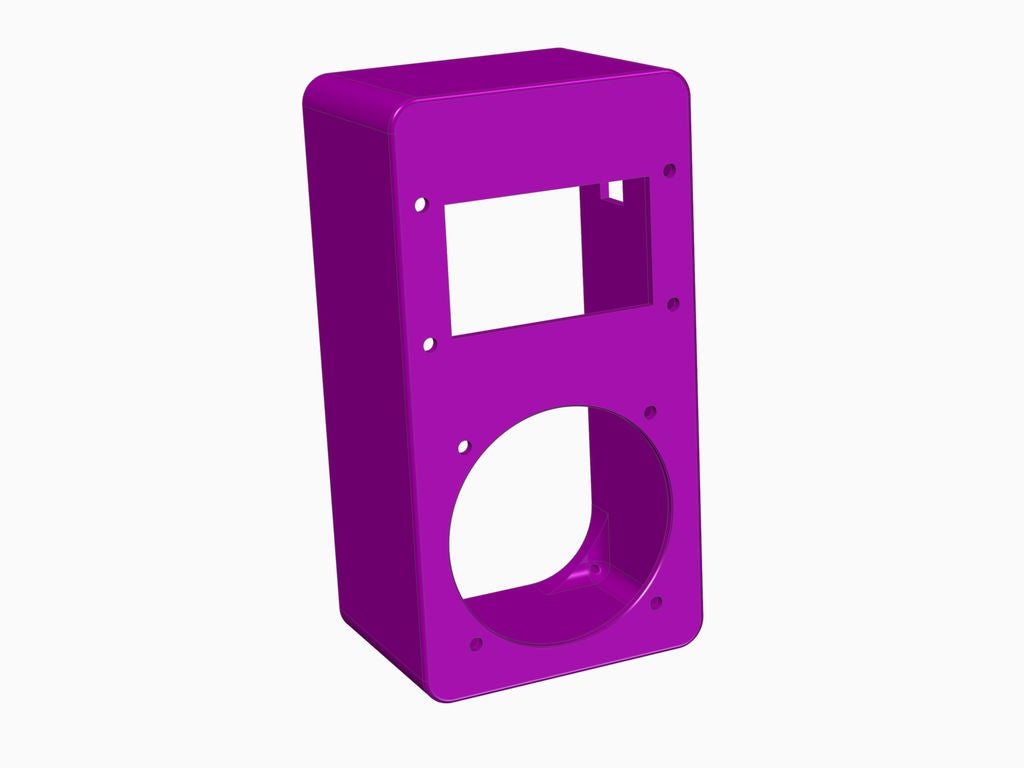
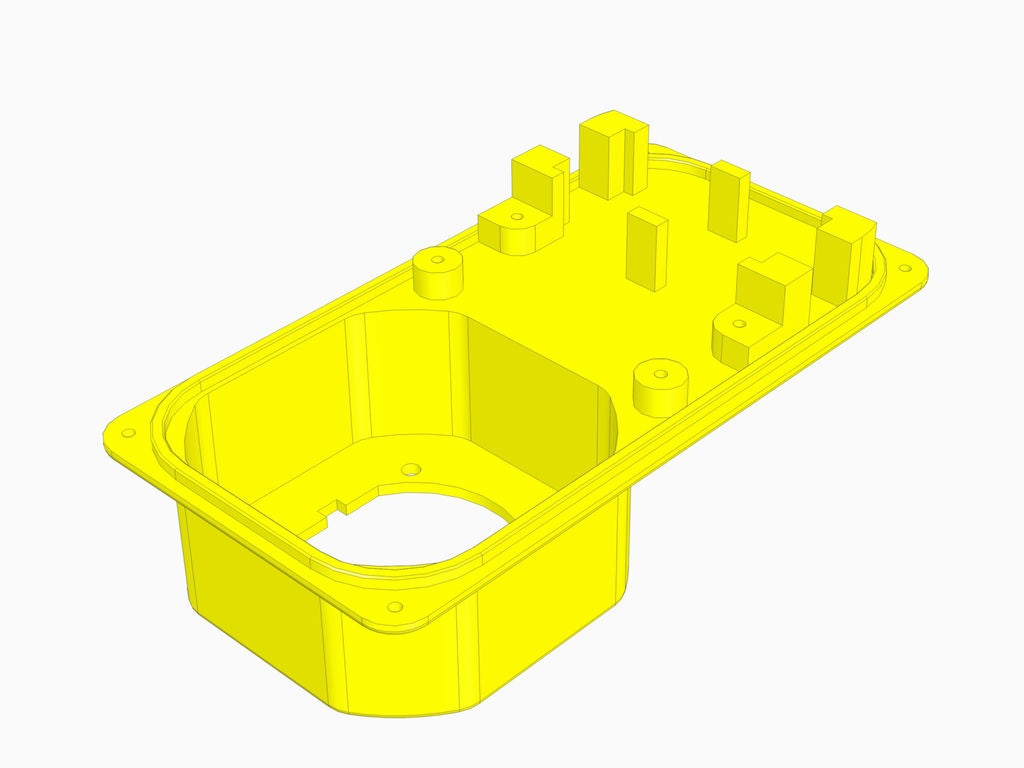

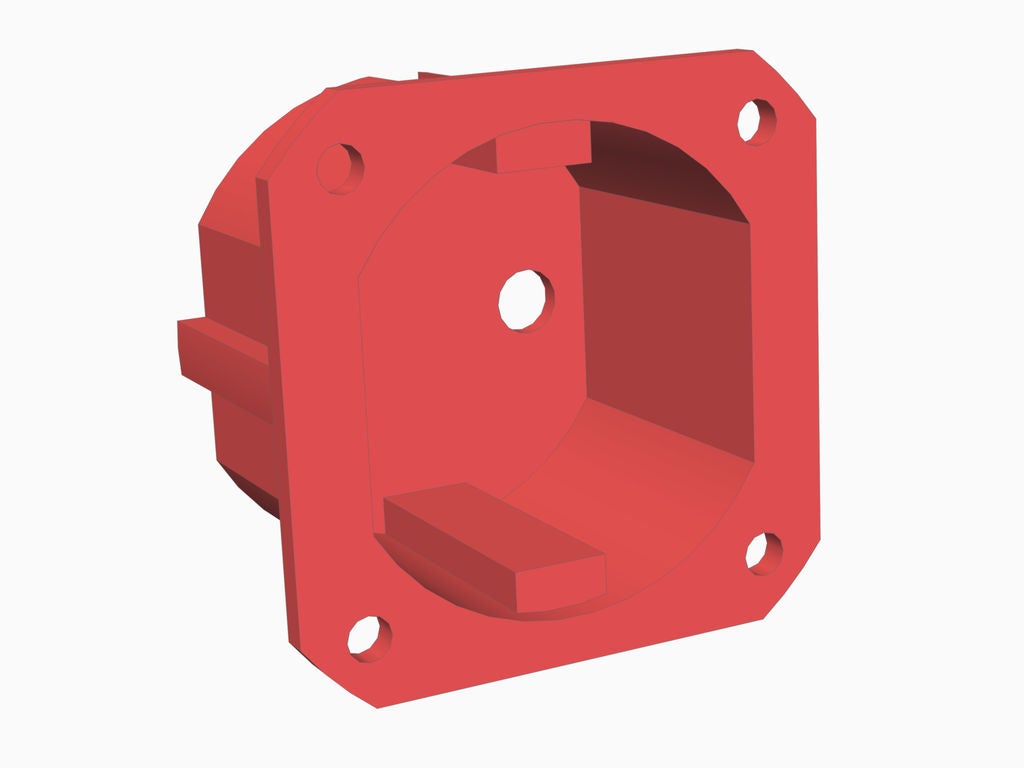
我打印的身體部位3D打印機上的設備。我使用了不同顏色的ABS塑料。
以下是零件清單:
主體(紫色) - 1件;
后蓋(黃色) - 1件;
插座盒(粉紅色) - 1片;
插頭盒(紅色) - 1片;
主體有螺紋孔,用于固定電流傳感器和后蓋。
后蓋上有螺絲孔,用于固定AC-DC轉換器和卡扣式接頭,用于連接Arduino Micro。
所有部件都有M3螺絲孔,用于固定顯示器,插頭和插座盒。
注意插座外殼和插頭外殼部件。
這些部件的內表面是專門為我的連接器預先建模的。對于上一步中的拆卸連接器。
因此,如果您想制作自己的設備并且您的插頭和插座連接器與我的不同,則需要修復或修改插座盒和插件盒3D模型。
STL模型在附件中。如果有必要,我可以附加源CAD模型。
步驟5:組裝。套接字案例。
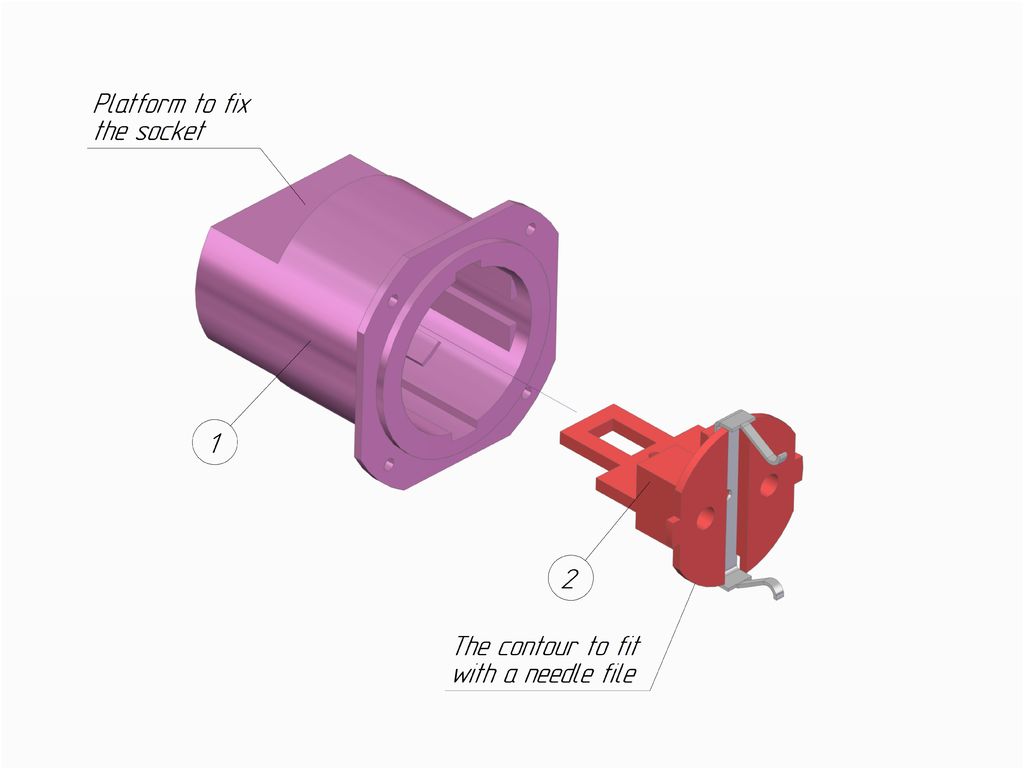





材料清單:
3D打印插座外殼 - 1件;
插座 - 1件;
高壓電線(14 AWG或更低)。
裝配過程:
查看草圖。該圖像將幫助您進行組裝。
準備插座(位置2)。插座應緊密地裝入殼體,直到止擋邊緣。如果有必要,用砂紙或針銼處理插座的輪廓。
將高壓線連接到插座。使用接線端子或焊接。
將插座(位置2)插入外殼(位置1)。
可選:
通過外殼上的平臺用螺釘將插座固定在機箱中。
第6步:組裝。主體。
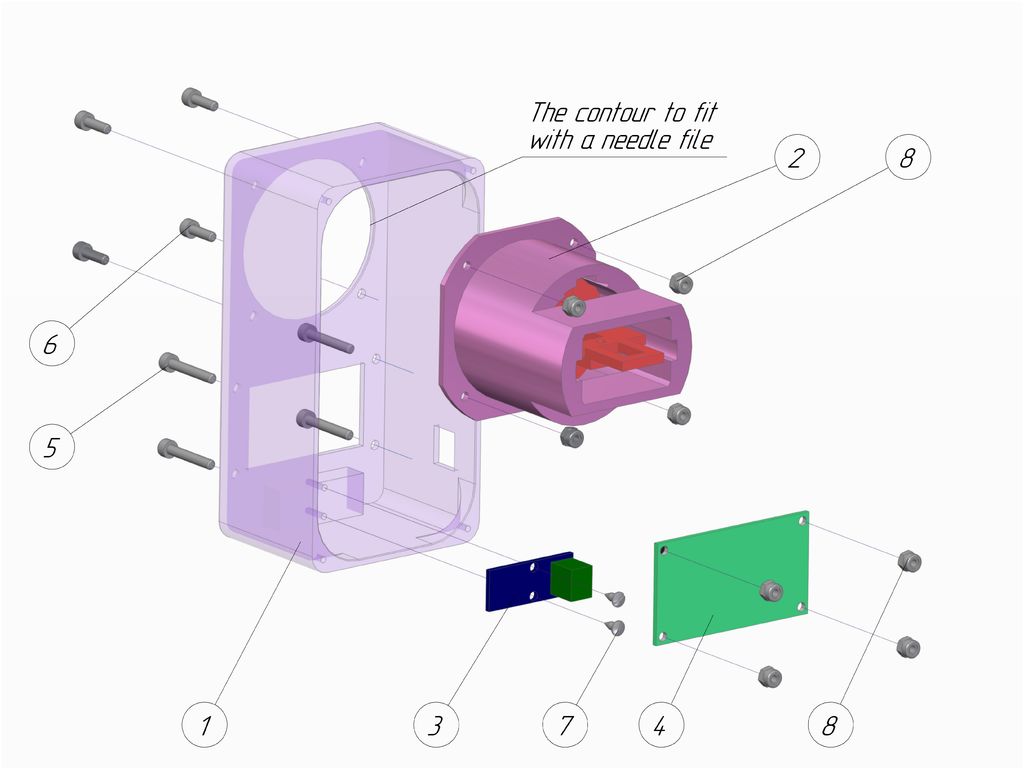











材料清單:
3D打印主體 - 1件;
組裝插座盒 - 1件;
ACS 712電流傳感器 - 1件;
8x2 LCD顯示屏 - 1件;
螺釘M3(DIN7985/DIN 84/DIN 912)20mm長度 - 4件。
螺釘M3(DIN7985/DIN 84/DIN 912)10mm長度 - 4件。
螺絲M2/M2.5(DIN7981或其他) - 2件。
六角螺母M3(DIN 934/DIN 985) - 8件。
24或26 AWG電線。
高壓電線(14 AWG或更低)。
裝配過程:
看草圖。圖像將幫助您進行裝配。
準備主體上的大孔(位置1)。組裝好的插座盒應緊密貼合在其中。如果有必要,用砂紙或針銼處理孔的輪廓。
將插座盒(位置2)插入主體(位置1)并使用螺釘(位置6)和螺母(位置8)將其固定。
將高壓線連接到電流傳感器(位置3)。使用接線端子。
使用螺釘(位置7)將電流傳感器(位置3)與主體(位置1)固定在一起。
將電線連接或焊接到顯示器(位置4)和電流傳感器(位置3)
將顯示器(位置4)固定在主體上(位置1)使用螺釘(位置5)和螺母(位置8)。
步驟7:裝配。插件盒。
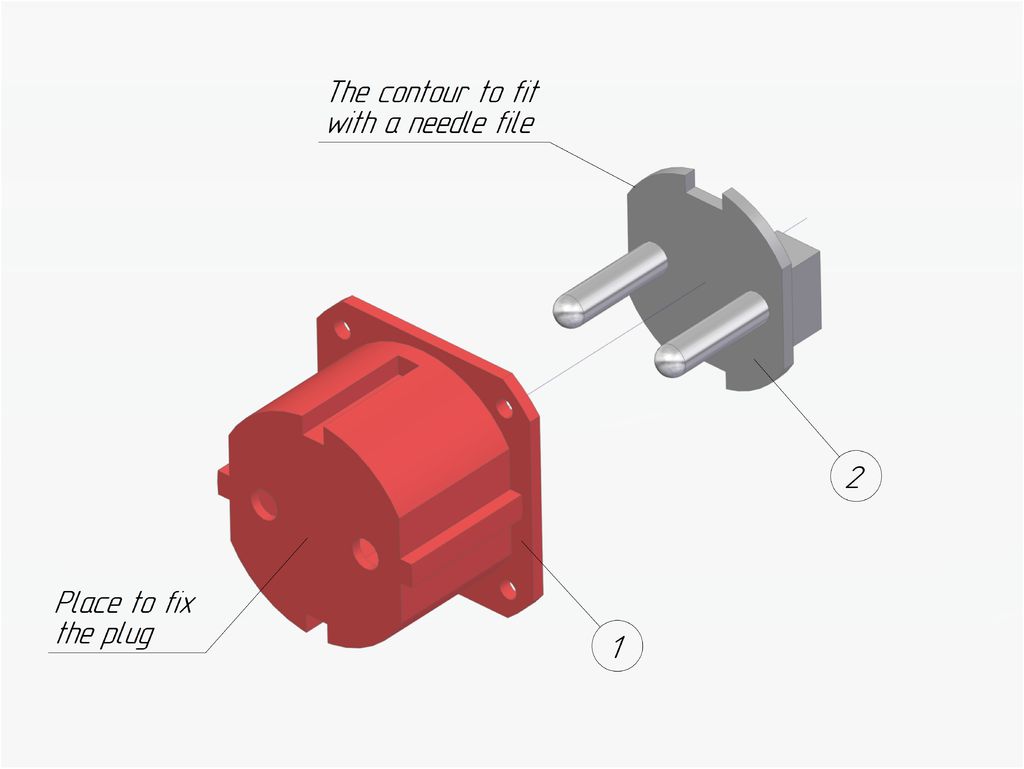



材料清單:
3D打印插頭盒 - 1件;
插頭 - 1件;
高壓電線(14 AWG或更低)。
裝配過程:
查看草圖。該圖像將幫助您進行組裝。
準備插頭(位置2)。插頭應緊緊地裝入殼體直至停止。如果有必要,用砂紙或針銼處理插座的輪廓。
將高壓線連接到插頭(位置2)。使用接線端子或焊接。
將插頭(位置2)插入外殼(位置1)。
可選:
用螺絲將插頭固定在機殼中。螺釘的位置顯示在草圖上。
步驟8:裝配。封底。
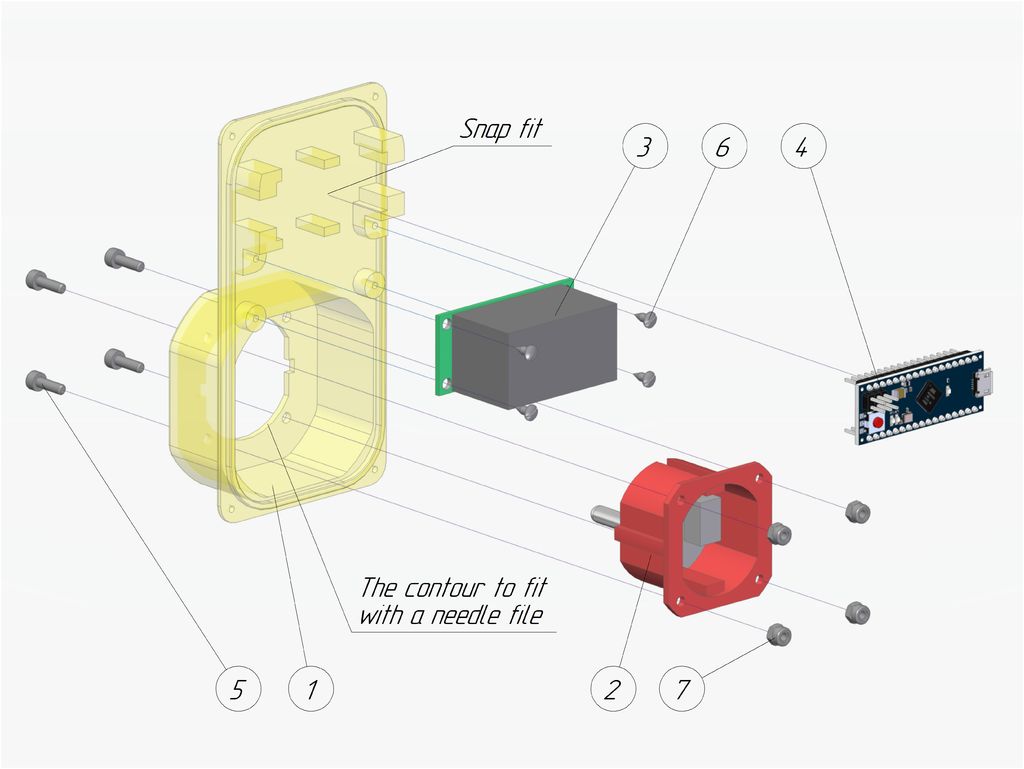








材料清單:
3D打印后蓋 - 1件;
組裝式插頭盒 - 1件;
AC-DC電壓轉換器 - 1件;
Arduino Micro - 1件;
螺釘M3(DIN7985/DIN 84/DIN 912)10mm長度 - 4件。
螺絲M2/M2.5(DIN7981或其他) - 4件。
六角螺母M3(DIN 934/DIN 985) - 4件。
裝配流程:
看在草圖上。圖像將幫助您進行裝配。
準備后蓋上的大孔(位置1)。組裝好的插頭盒(位置2)應緊密貼合在其中。如果有必要,用砂紙或針銼處理孔的輪廓。
將插頭盒(位置2)插入后蓋(位置1)并使用螺絲(位置5)和螺母(位置7)將其固定。
使用卡扣連接將Arduino(位置4)連接到后蓋(位置1)。
使用螺釘(位置6)將AC-DC電壓轉換器(位置3)固定到后蓋(位置1)。
第9步:組裝。焊接。
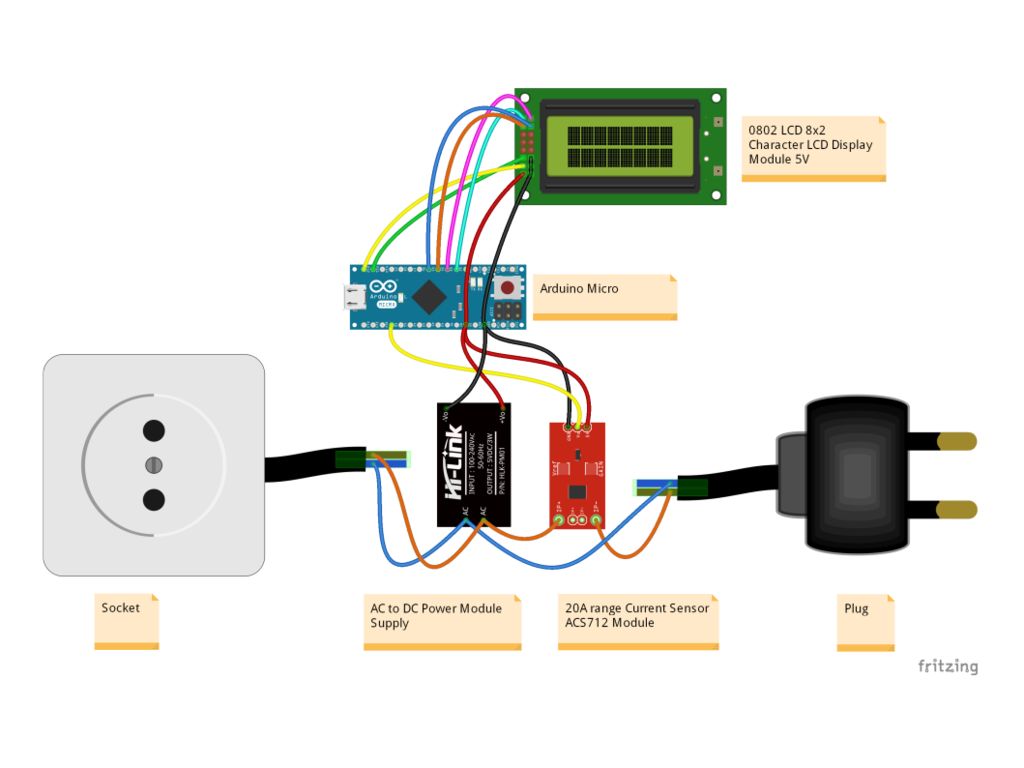


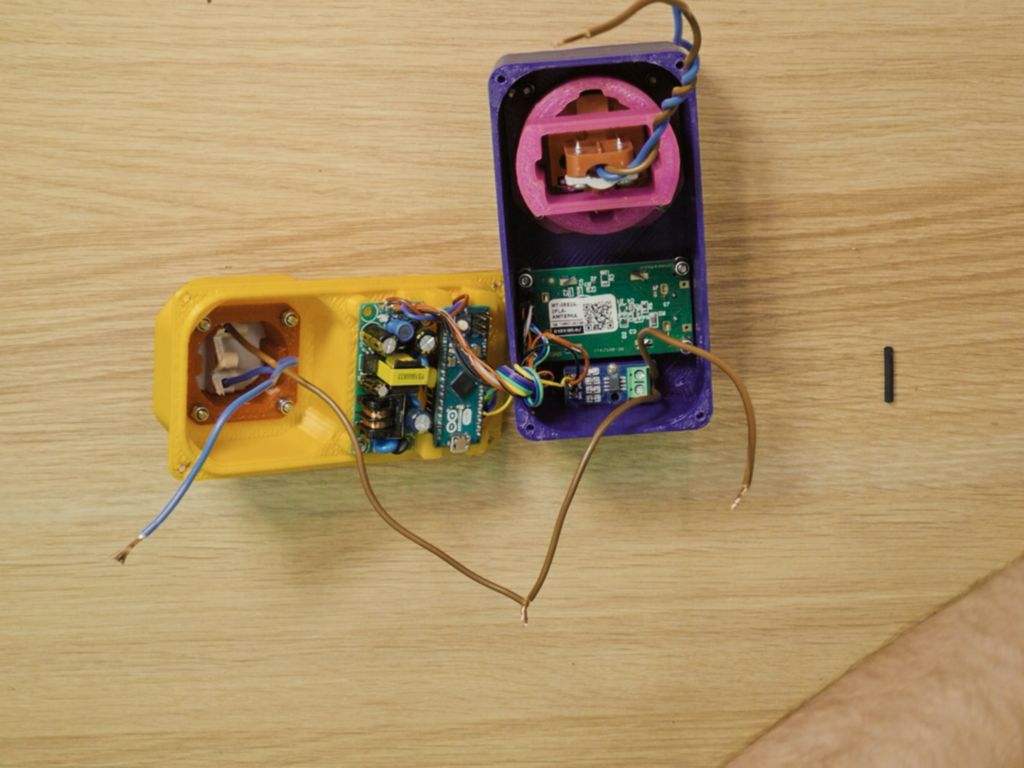



材料清單:
高壓電線(14 AWG或更低)。
24或26根AWG電線。
裝配:
將所有組件焊接在一起,如圖所示
插頭的高壓線焊接到AC-DC轉換器和插座上的電纜。
ACS712是一個模擬電流傳感器,由5V供電。您可以直接從Arduino或AC-DC轉換器為傳感器供電。
Vcc引腳 - 5V Arduino引腳/5V AC-DC引腳;
GND - GND Arduino引腳/GND AC-DC引腳;
OUT - 模擬A0 Arduino引腳;
LCD 8x2字符LCD顯示器由3.3-5V供電,并具有自己的數據總線。顯示器可以以8位(DB0-DB7)或4位模式(DB4-DB7)進行通信。我使用了4位的。您可以從Arduino或AC-DC轉換器為顯示器供電。
Vcc引腳 - 5V Arduino引腳/5V AC-DC引腳;
GND - GND Arduino引腳/GND AC-DC引腳;
Vo - GND Arduino引腳/GND AC-DC引腳;
R/W - GND Arduino引腳/GND AC-DC引腳;
RS - 數字12 Arduino引腳;
E - 數字11 Arduino引腳;
DB4 - 數字5 Arduino引腳;
DB5 - 數字4 Arduino引腳;
DB6 - 數字3 Arduino引腳;
DB7 - 數字2 Arduino引腳;
通知:
不要忘記隔離所有高壓線帶收縮管!另外,隔離AC-DC電壓轉換器上的高壓焊接觸點。另外,隔離AC-DC電壓轉換器上的高壓焊接觸點。
請注意220V。高壓可能會導致您死亡!
當設備連接到電網時,請勿觸摸任何電子組件。
設備連接時,請勿將Arduino連接到計算機電網。
第10步:組裝。完成。
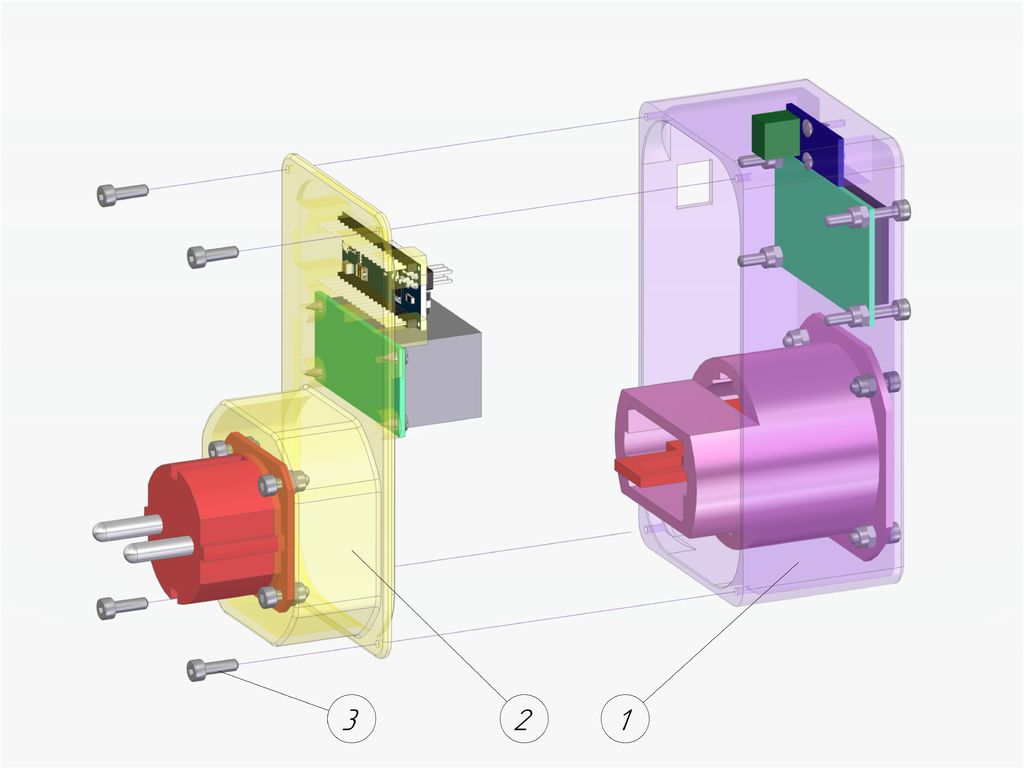






材料清單:
組裝主體 - 1件;
組裝后蓋 - 1件;
螺釘M3(DIN7985/DIN 84/DIN 912)10毫米長度 - 4件。
裝配過程:
看草圖。圖像將幫助您進行組裝。
焊接完成后,將所有電線牢固地放入主體(位置1)。
確保在任何地方都沒有打開的聯系人。電線不得相交,其開放位置不得與塑料體接觸。
使用螺絲(位置3)將后蓋(位置2)固定在主體(位置1)上。
步驟11:XOD。
要編寫Arduino控制器,我使用XOD可視化編程環境。如果您不熟悉電氣工程,或者您只是喜歡為像我這樣的Arduino控制器編寫簡單程序,請嘗試XOD。它是快速設備原型設計的理想工具。
在XOD中,您可以直接在瀏覽器窗口中創建程序。就個人而言,我更喜歡桌面版。
對于我的ECEM設備,我在XOD中創建了gabbapeople/電表庫。該庫包含制作相同程序所需的所有節點。它還包括準備好的程序示例。因此,請務必將其添加到您的XOD工作區。
處理:
在您的計算機上安裝XOD IDE軟件。
將gabbapeople/電表庫添加到工作區。
創建一個新項目并將其稱為smth。
接下來,我將介紹如何在XOD中對此設備進行編程。
我還在最后一個可指導的步驟中附加了程序擴展版本的屏幕截圖。
步驟12:編程。

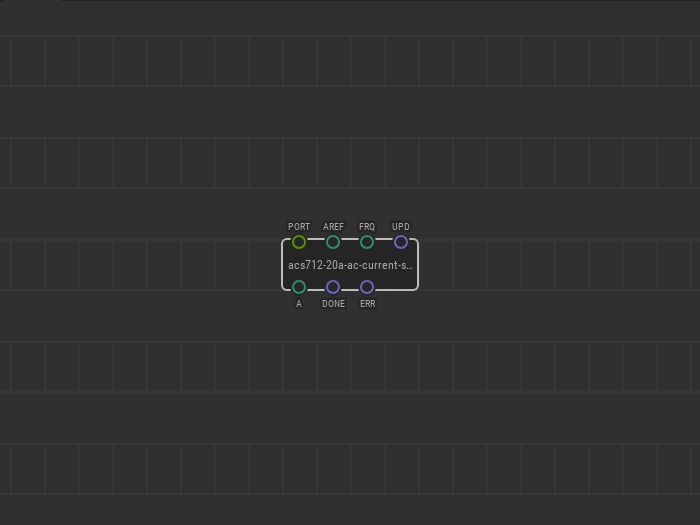
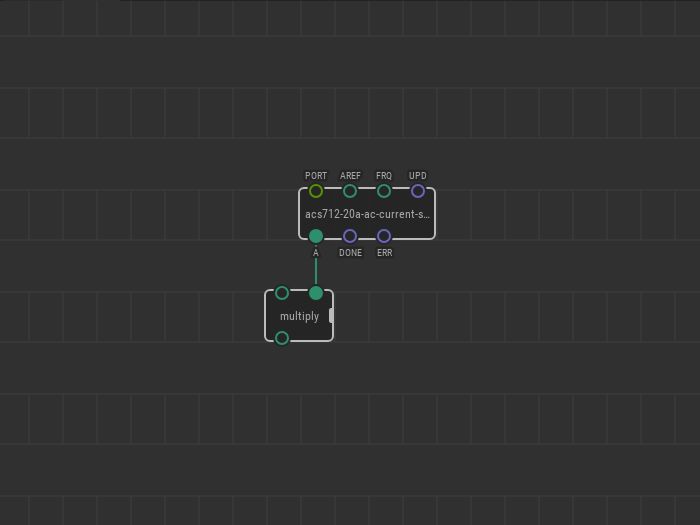
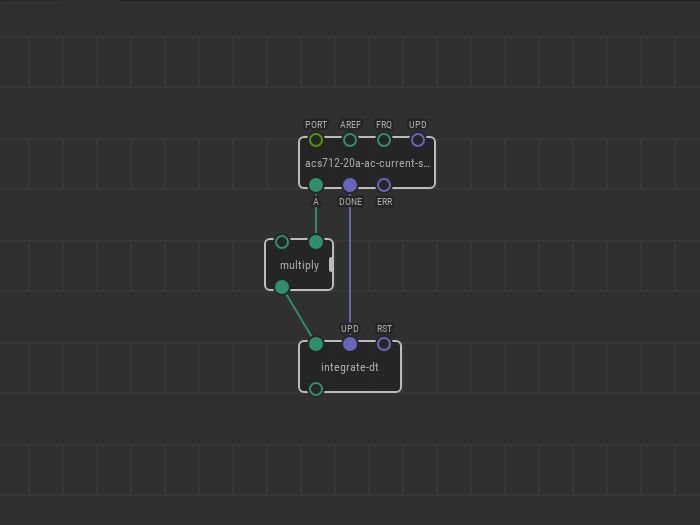
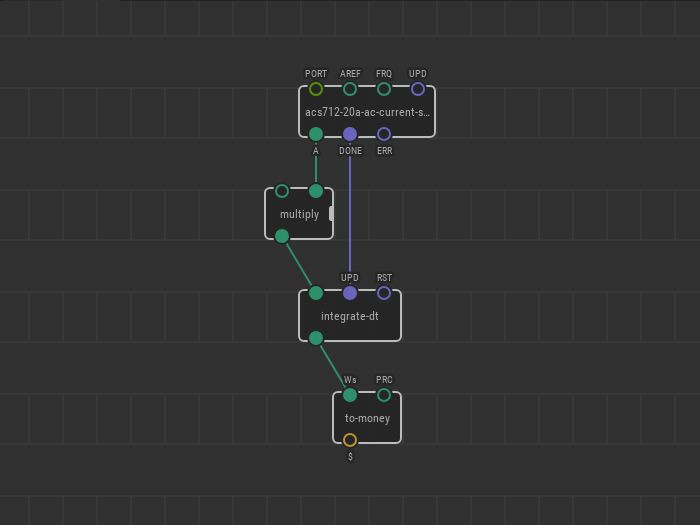
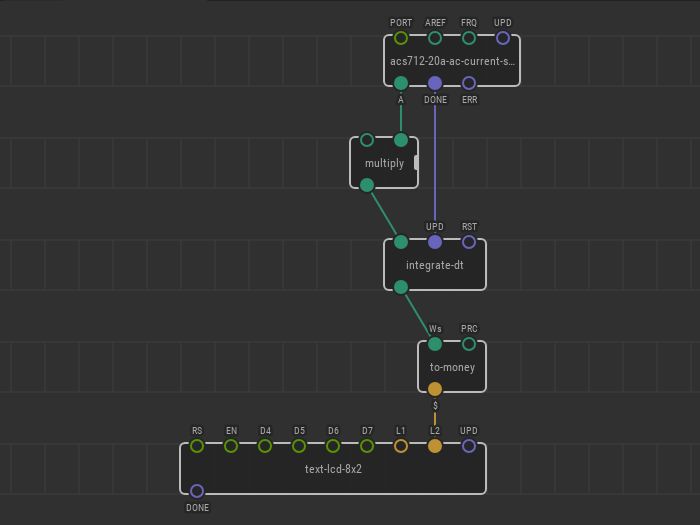


以下是您需要的節點:
acs712-20a-ac-current-sensor節點。
這是第一個放置在節點上的節點補丁。它用于測量瞬時電流。在此庫中,有3種不同類型的節點。它們的安培數測量帽類型不同。選擇與您的傳感器類型相對應的一個。我放置了 acs712-20a-ac-current-sensor 節點。該節點輸出以安培為單位的電流強度值。
在該節點的 PORT 引腳上,我應該將Arduino Micro引腳的值與我連接的電流相關聯傳感器。我將傳感器的信號引腳焊接到A0 Arduino引腳,因此我將 A0 值加到 PORT 引腳。
UPD 引腳應設置為連續,以便在打開設備后連續測量電流強度。另外,對于交流測量,我需要指定頻率。在我的電網中,交流頻率等于50赫茲。我將 50 值設置為頻率 FRQ 引腳。
乘法節點。
它計算電力。電源是電流與電壓倍增的乘積。
放置乘法節點并將其中一個引腳與傳感器節點相連,并將交流電壓值置于第二個引腳。我把 230 值。它指的是我的電網中的電壓。
integ-dt節點。
有兩個先前的節點,設備的電流和功率可以立即測量。但是,您需要計算功耗隨時間變化的方式。為此,您可以使用 integrate-dt 節點集成即時功率值。此節點將累積當前功率值。
UPD 引腳觸發累計值更新,而 RST 引腳將累計值重置為零。
收錢節點。
集成后,在 integrate-dt 節點的輸出端,您將獲得以每秒瓦特為單位的電力消耗。為了更方便地計算所花費的錢,將 to-money 節點放在補丁上。該節點將功耗從每秒瓦特數轉換為每小時千瓦數,并將累計值乘以每小時一千瓦的成本。
將每小時一千瓦的價格交給 PRC pin.
使用到貨幣節點,電力消耗的累計值將轉換為花費的金額。此節點以美元輸出。
您要做的就是在屏幕顯示上顯示此值。
text-lcd-8x2節點。
我使用2行4個8字符的LCD顯示。我將 text-lcd-8x2 節點用于此顯示并設置所有端口引腳值。此端口引腳對應于顯示器焊接到的Arduino微端口。
在顯示屏的第一行, L1 引腳,我寫了“總計:“ string。
我將to-money節點的輸出引腳鏈接到 L2 引腳,以顯示第二行的金額。顯示。
補丁準備就緒。
按Deploy,選擇電路板類型并將其上傳到設備。
步驟13:擴展程序。
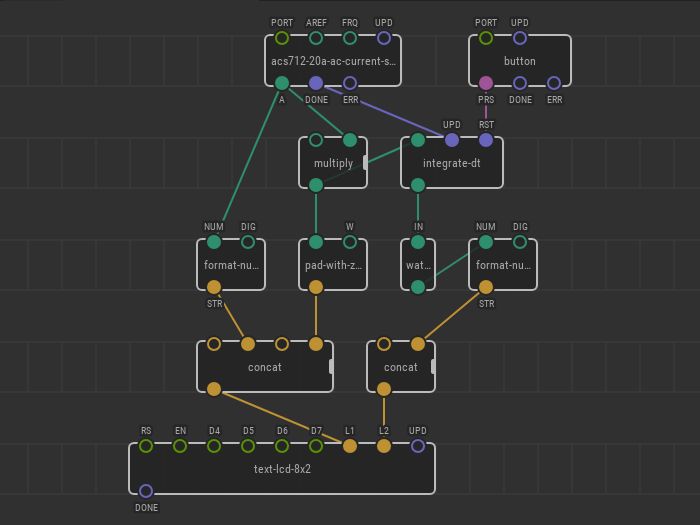
您可以自己擴展上一步的程序。例如,查看附帶的屏幕截圖。
如何修改補丁?
鏈接 acs712-20a-ac-current-sensor 《的輸出/strong》直接到顯示節點,在屏幕上輸出瞬時電流值,無需其他計算。
將乘法節點的輸出直接鏈接到顯示節點,以輸出現在消耗的電力;
將 integrate-dt 節點的輸出直接鏈接到顯示節點,以輸出累計消耗值;
按一個按鈕重置計數器。這是一個好主意,但我忘了在我的設備上添加按鈕的位置=)。將按鈕節點放在補丁上,并將 PRS 引腳與 integration-dt 節點的 RST 引腳相關聯。
您可以創建一個屏幕大于8x2的設備,并同時顯示所有參數。如果您打算像我一樣使用8x2屏幕,請使用 concat , format-number , pad-with-zeroes 節點以適應所有將值放入行中。
-
電表
+關注
關注
12文章
566瀏覽量
35363
發布評論請先 登錄
相關推薦
便攜式XRF分析儀的優勢與特點
便攜式均衡器的優勢與使用
便攜式儲能已經實現全國產了嗎?
便攜式光合作用測定儀與傳統儀器對比
便攜式穩壓器的優缺點
便攜式萬用表的優勢
便攜式示波器的技術原理和應用場景
聚徽觸控-便攜式工控電腦安裝

便攜式手提測試設備設計方案471—便攜式手提Camera Link 模擬源測試設備

英飛凌攜手Worksport利用氮化鎵降低便攜式發電站的重量和成本





 便攜式能源成本電表的制作教程
便攜式能源成本電表的制作教程











評論